修復 PC 上的 Roblox 高 CPU 使用率
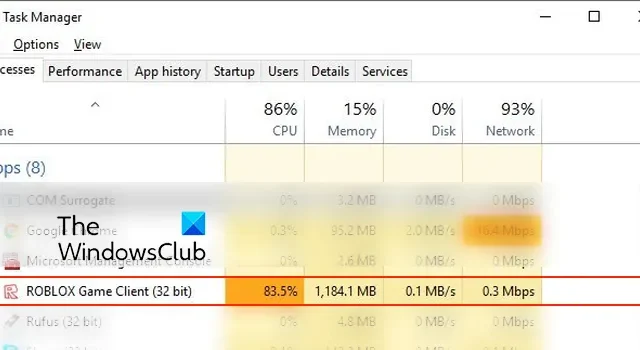
一些 Windows 用戶報告Roblox 遊戲在其 PC 上佔用的 CPU百分比異常高。結果,計算機的性能下降,並且不斷遇到各種性能問題,例如應用程序崩潰、電腦凍結等。
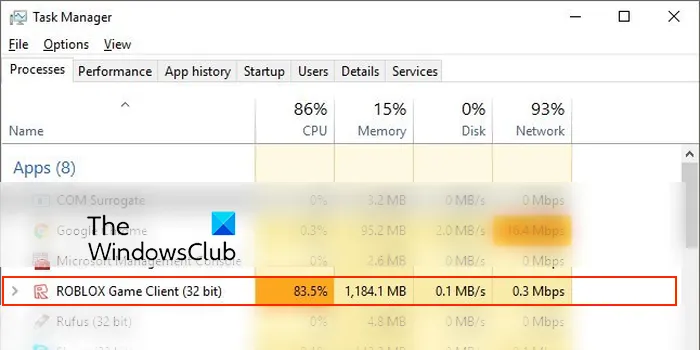
為什麼我的 CPU 在 Roblox 上這麼高?
您的 PC 上可能存在導致 Roblox 高 CPU 使用率的一般問題。這些問題可能是過時或有缺陷的圖形驅動程序、過時或損壞的 Roblox 文件以及系統上存在的惡意軟件。除此之外,如果您在 Roblox 遊戲中的圖形設置太高,而您的系統無法處理,則可能會出現此問題。
修復 PC 上的 Roblox 高 CPU 使用率
如果 Roblox 在您的 Windows PC 上佔用較高的 CPU 使用率,請重新啟動應用程序和您的 PC,然後檢查問題是否已解決。如果問題仍然存在,您可以採用以下方法來解決問題:
- 初步檢查。
- 調整您的圖形和遊戲內設置。
- 更新您的設備驅動程序。
- 更新羅布樂思。
- 重新安裝 Roblox。
1]初步檢查
應用程序和遊戲的 CPU 使用率過高可能是由 PC 上存在的惡意軟件引起的。因此,如果情況適用,請執行病毒掃描並從您的 PC 中刪除檢測到的惡意軟件。
如果您的系統過時,您可能會遇到此類問題。因此,請確保您已安裝所有待處理的 Windows 更新。
您還可以使用任務管理器關閉所有不必要的應用程序,然後查看問題是否解決。
2]調整你的圖形和遊戲內設置

如果您的遊戲內圖形配置設置得過高,超出了系統的處理能力,您就會遇到此問題。因此,請嘗試降低遊戲中的圖形設置,看看是否有幫助。首先,打開 Roblox 遊戲,按 Esc 鍵,然後移至“設置”選項卡。接下來,將圖形模式設置為自動或將其設置為手動並降低圖形質量。
另一方面,如果您的顯卡設置較高,則會出現此問題。因此,請更改顯卡設置並保持較低的設置。
3]更新您的設備驅動程序
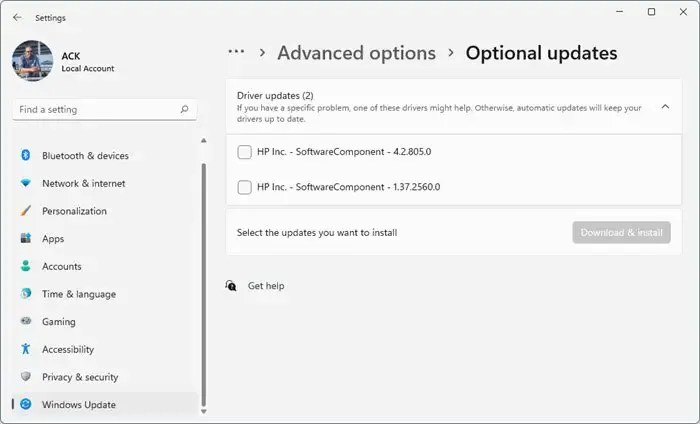
如果您的設備驅動程序(尤其是圖形驅動程序)已過期或損壞,Roblox 和其他遊戲可能會消耗較高的 CPU 使用率。因此,如果情況適用,您可以更新顯卡和其他設備驅動程序,看看問題是否得到解決。
要安裝驅動程序更新,請按 Win+I 熱鍵啟動“設置”應用程序並轉到“Windows 更新”選項卡。現在,單擊“高級選項”,然後按“可選更新”選項。之後,勾選與待處理的驅動程序更新相關的複選框,然後按“下載並安裝”按鈕更新您的驅動程序。完成後,重新啟動電腦並打開 Roblox 以檢查問題是否已解決。
您還可以使用AMD 驅動程序自動檢測、英特爾驅動程序更新實用程序或戴爾更新實用程序等工具來更新您的設備驅動程序。NV Updater將保持 NVIDIA 顯卡驅動程序更新。
4]更新羅布樂思
眾所周知,過時的應用程序和遊戲會出現此類性能問題。因此,建議使您的應用程序保持最新狀態。Roblox 的情況也是如此。如果CPU佔用率較高,請更新至最新版本。
如果您已從 Microsoft Store 安裝 Roblox,請打開應用商店,轉到“庫”,然後單擊“獲取更新”按鈕來更新 Roblox。如果您已從其網站安裝 Roblox Player,請在 Web 瀏覽器中打開 Roblox,打開體驗頁面,單擊“播放”按鈕,然後按“打開 Roblox”按鈕。然後它將在您的 PC 上更新並啟動 Roblox Player。看看問題現在是否解決了。
5]重新安裝Roblox
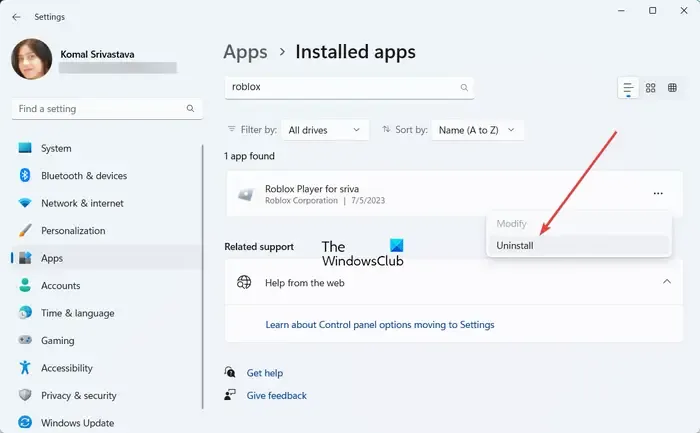
如果上述修復均無效,則可能是 Roblox 安裝已損壞,從而導致了該問題。因此,如果情況適用,您可以從 PC 上卸載 Roblox,然後重新安裝以解決問題。
如何提高 Roblox 性能?
為了提高 Roblox 的性能,如果您的系統上有兩個 GPU(包括集成的專用 GPU),您可以嘗試在高性能 GPU 上運行遊戲。除此之外,您可以保持圖形驅動程序和 Roblox 應用程序更新。另外,請確保 PC 上的電源模式設置為“最佳性能”。



發佈留言